Atualização ao add-on Importar/Exportar: adicionar imagens
Escrito por Marie Pireddu na
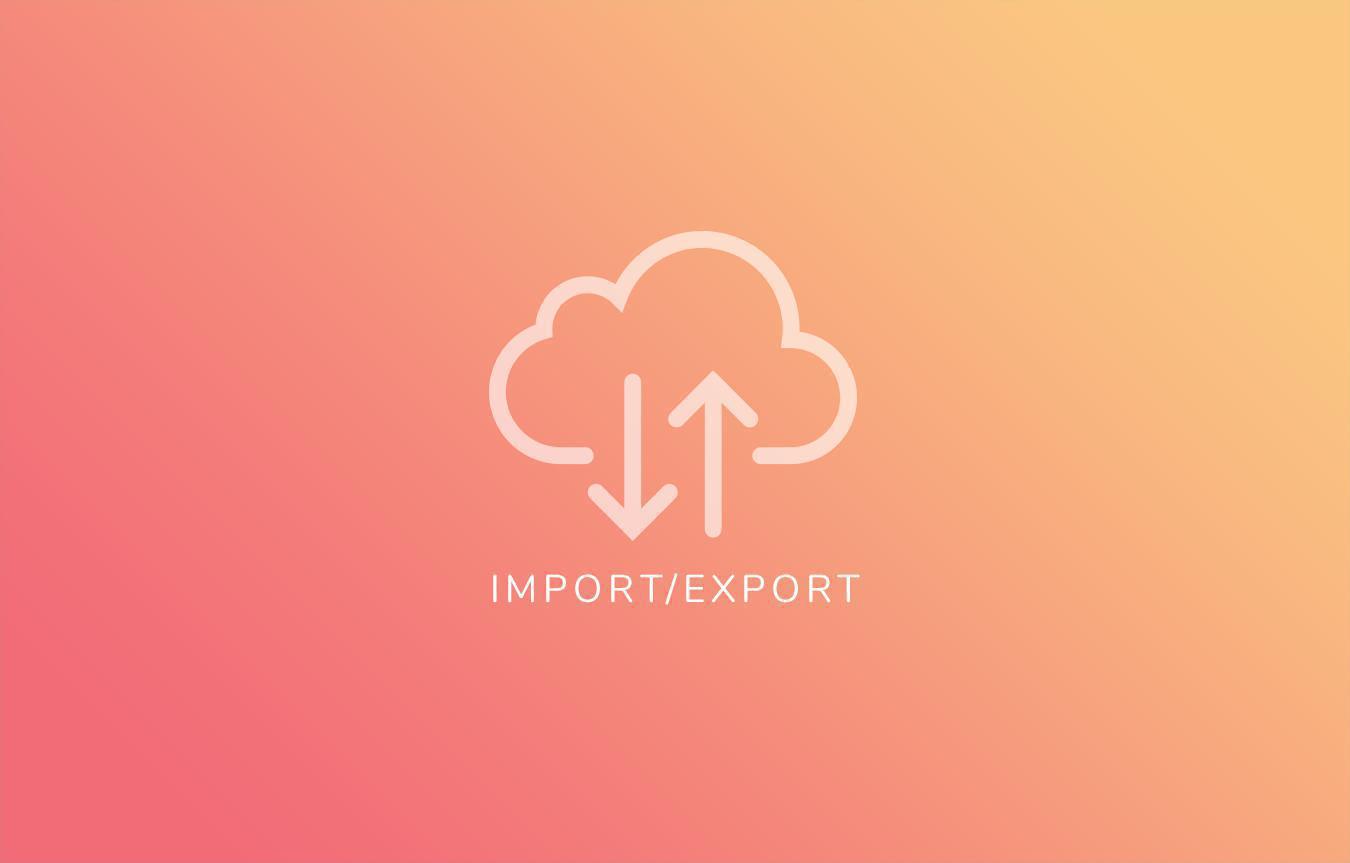
Nosso add-on Importar / Exportar já permitia aos lojistas importar / exportar facilmente um número ilimitado de produtos com um clique a partir de um único arquivo .csv.
O próximo passo para este recurso foi poder adicionar imagens. E agora está feito!
Se você estiver transferindo seus produtos de outras plataformas de comércio eletrônico e ou tiver um grande catálogo, esta atualização oferece uma maneira rápida de importar as imagens de seus produtos.
Antes de entrar em mais detalhes sobre como adicionar as imagens ao seu arquivo de importação, você precisa saber que suas imagens devem estar online, o que significa que devem ter um URL.
O próximo passo para este recurso foi poder adicionar imagens. E agora está feito!
Se você estiver transferindo seus produtos de outras plataformas de comércio eletrônico e ou tiver um grande catálogo, esta atualização oferece uma maneira rápida de importar as imagens de seus produtos.
Antes de entrar em mais detalhes sobre como adicionar as imagens ao seu arquivo de importação, você precisa saber que suas imagens devem estar online, o que significa que devem ter um URL.
Importe novos produtos (sem variante) com 1 ou mais imagens
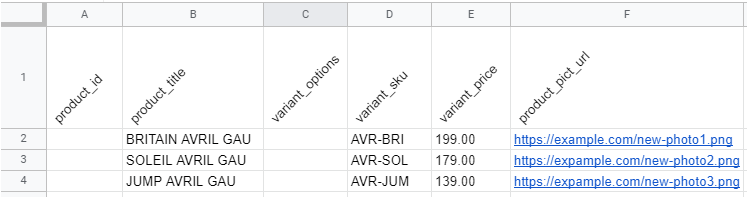
Nesse caso, você deseja importar novos produtos (sem variantes) e suas imagens.
Insira as informações necessárias sobre o seu produto, como o título do produto e SKU, e então adicione o URL das imagens na nova coluna product_pict_url.
Você pode adicionar até 5 imagens por produto e selecionar a posição de cada imagem usando o campo product_pict_position.
Se você não selecionar a ordem das imagens, elas serão colocadas na ordem em que serão carregadas. Você poderá reorganizá-las mais tarde em seu back office.
Nota: se você ainda não importou nenhum produto para o back office do seu aplicativo, recomendamos que você use primeiro a função Exportar. Ele lhe dará um exemplo claro de como o arquivo .csv está formatado. Lembre-se de selecionar os campos de que precisa e os novos campos de imagem;)
Insira as informações necessárias sobre o seu produto, como o título do produto e SKU, e então adicione o URL das imagens na nova coluna product_pict_url.
Você pode adicionar até 5 imagens por produto e selecionar a posição de cada imagem usando o campo product_pict_position.
Se você não selecionar a ordem das imagens, elas serão colocadas na ordem em que serão carregadas. Você poderá reorganizá-las mais tarde em seu back office.
Nota: se você ainda não importou nenhum produto para o back office do seu aplicativo, recomendamos que você use primeiro a função Exportar. Ele lhe dará um exemplo claro de como o arquivo .csv está formatado. Lembre-se de selecionar os campos de que precisa e os novos campos de imagem;)
Importar novos produtos com variantes e suas imagens

Aqui, você está importando novos produtos com variantes.
Como no caso anterior, preencha as informações necessárias em seu produto. Em seguida, desta vez, use a coluna variant_pict_url para preencher o URL da imagem associado a cada uma das variantes do seu produto.
Como no caso anterior, preencha as informações necessárias em seu produto. Em seguida, desta vez, use a coluna variant_pict_url para preencher o URL da imagem associado a cada uma das variantes do seu produto.
Importar imagens para produtos existentes
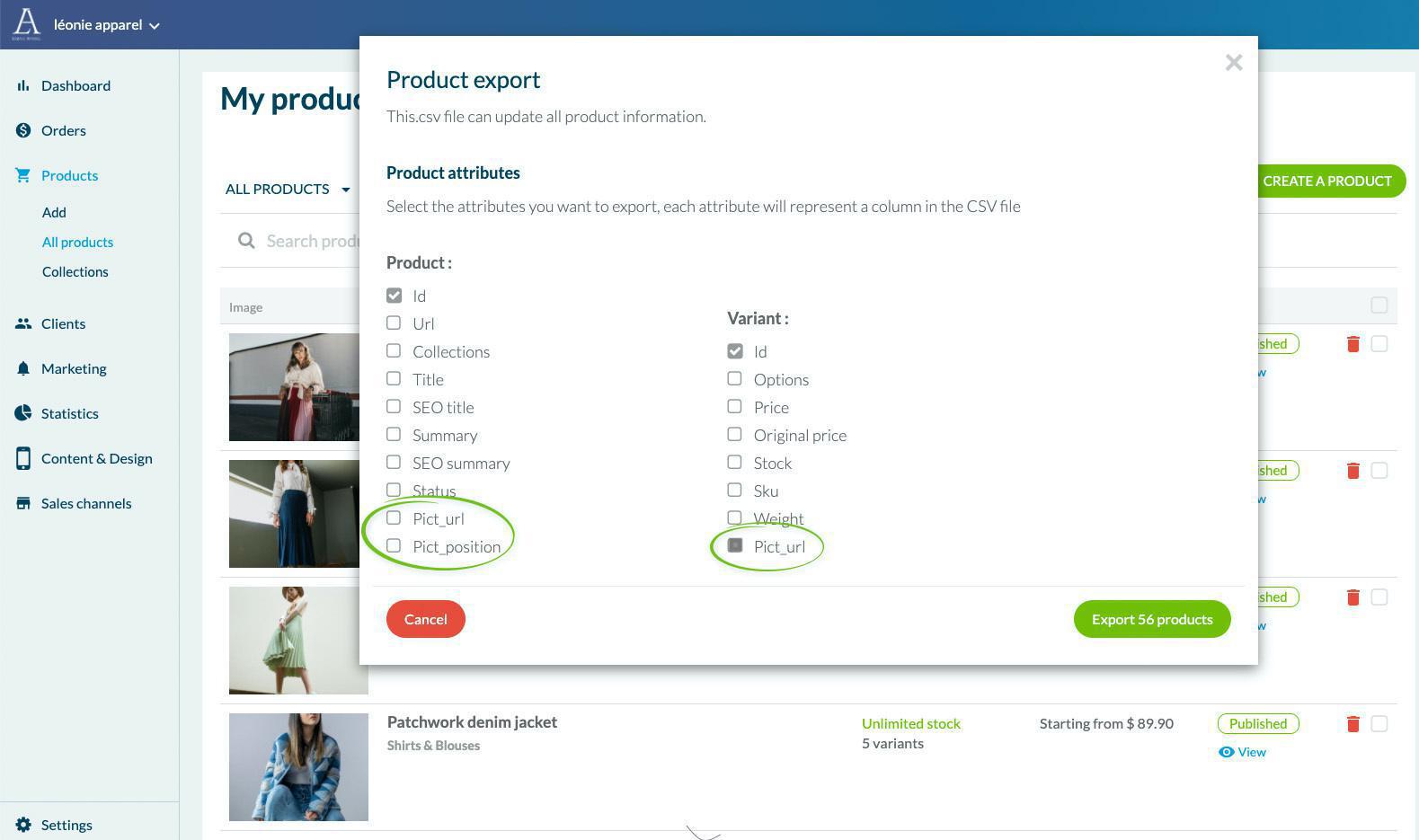
Neste último caso, você deseja importar ou atualizar fotos em produtos existentes em seu aplicativo Shopping.
- Primeiro, exporte seu catálogo selecionando o campo necessário e os novos campos de imagens.
- Adicione os URLs da imagem ou preencha o novo URL da imagem que deseja substituir (para produto ou variante)
 Design
Design